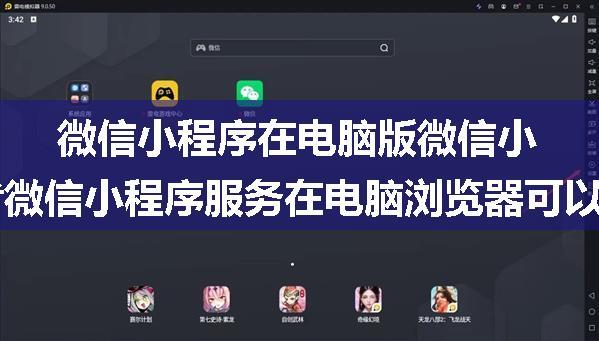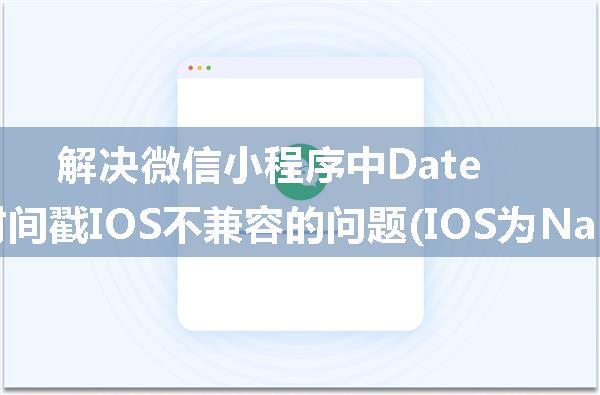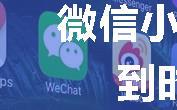在开发uniapp微信小程序时,有时候在iOS真机上测试页面下拉时会出现白边的情况,这可能会影响用户体验和页面的美观度。这个问题通常是由于页面的样式设置或者布局问题导致的,下面我将详细描述一些可能的原因和解决方法。
首先,我们需要了解一下为什么在iOS真机上测试页面下拉时会出现白边。在iOS系统中,页面的默认背景色是白色,当页面内容不足以填满整个屏幕时,下拉页面会露出背景色,从而导致白边的出现。这种情况通常发生在页面内容较少或者布局不合理的情况下。
解决这个问题的方法有很多种,下面我将介绍一些常见的解决方法:
1. 在page.json中设置页面的背景色:在uniapp中,我们可以在page.json文件中设置页面的背景色,这样可以确保页面下拉时背景色与页面内容一致,避免出现白边。例如:
```json{
"navigationBarTitleText": "页面标题",
"backgroundColor": "f8f8f8"
}
```
在这个例子中,我们将页面的背景色设置为灰色,这样在页面下拉时就不会出现白边了。
2. 在页面样式中设置背景色:除了在page.json中设置背景色外,我们还可以在页面的样式中直接设置背景色。这样可以针对单个页面进行设置,更加灵活。例如:
```csspage {
background-color: f8f8f8;
}
```
在这个例子中,我们将页面的背景色设置为灰色,同样可以避免出现白边。
3. 全局设置背景色:如果我们希望所有页面都具有相同的背景色,可以在App.vue中全局设置背景色。这样可以确保所有页面下拉时背景色一致,避免出现白边。例如:
```css
```
在这个例子中,我们将所有页面的背景色设置为灰色,这样可以统一风格,提升用户体验。
总的来说,解决uniapp微信小程序在iOS真机上测试页面下拉出现白边的问题并不难,只需要合理设置页面的背景色即可。通过在page.json、页面样式或者全局设置中设置背景色,可以有效避免出现白边,提升页面的美观度和用户体验。希望以上内容对您有所帮助,祝您顺利解决这个问题!